Step-by-step
Öffnen der Software
Klicke auf das "OmnAI" Icon auf deinem Laptop
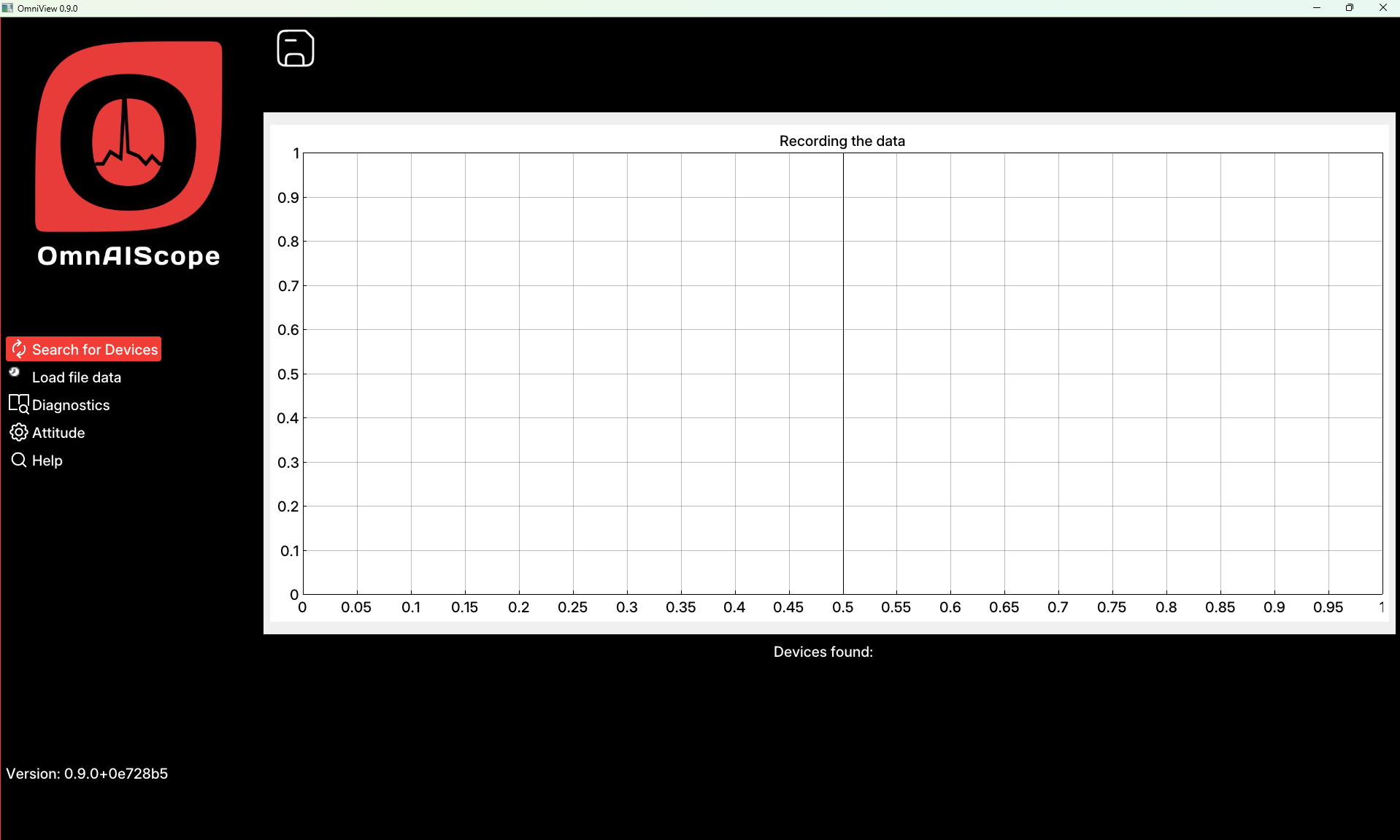
Suche Geräte
Klicke auf den Button "Suche Geräte". Alle verbundenen Geräte sollten unten unter "Gefundene Geräte" angezeigt werden

Starten der Messung
Drücke auf den grünen "Start" Button der nun oberhalb des Plottfensters erscheint, um die Messung zu starten. Die ersten Messwerte sollten im Plotfenster angezeigt werden !
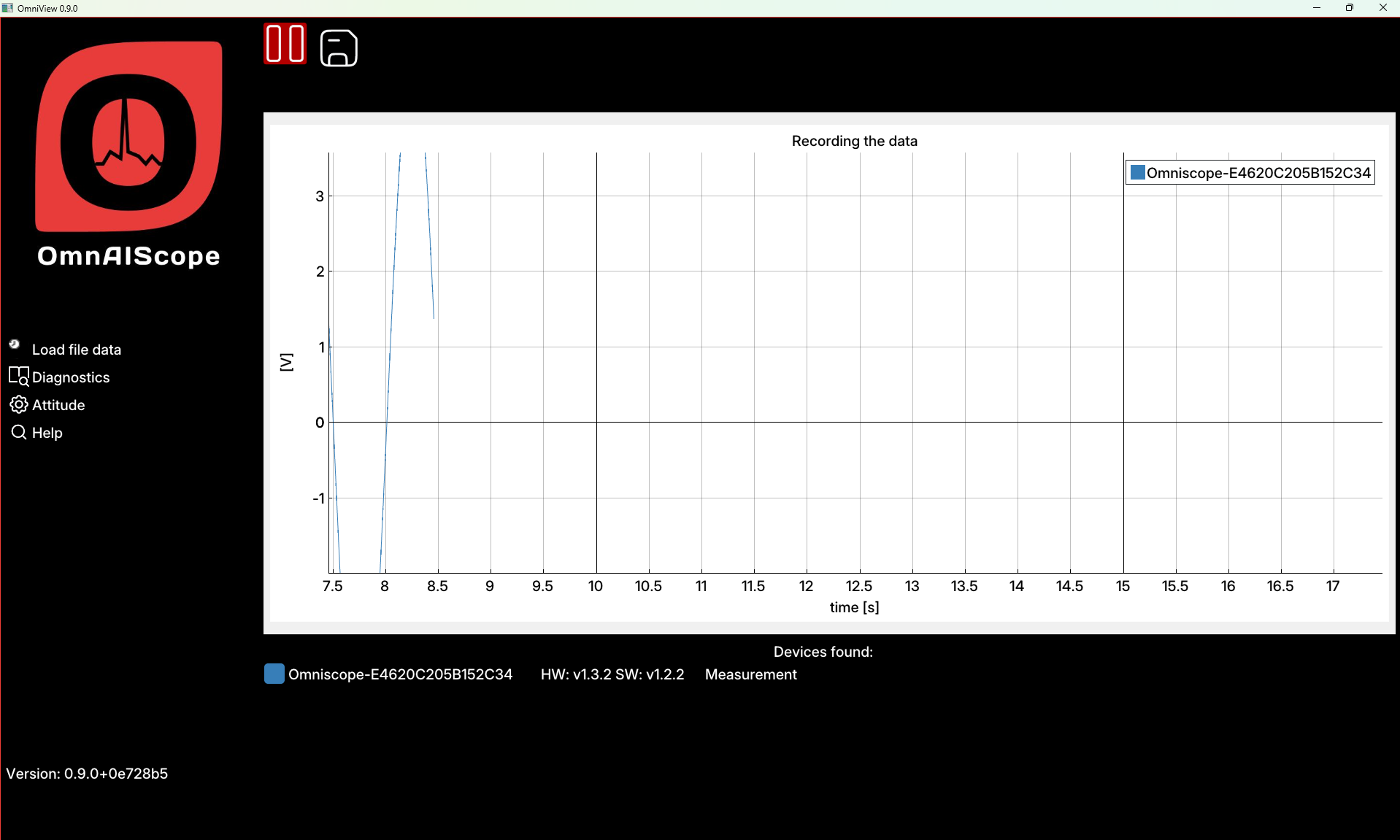
Stoppen der Messung
Durch Betätigung des Stoppbuttons kannst du nun einfach die Messung stoppen.
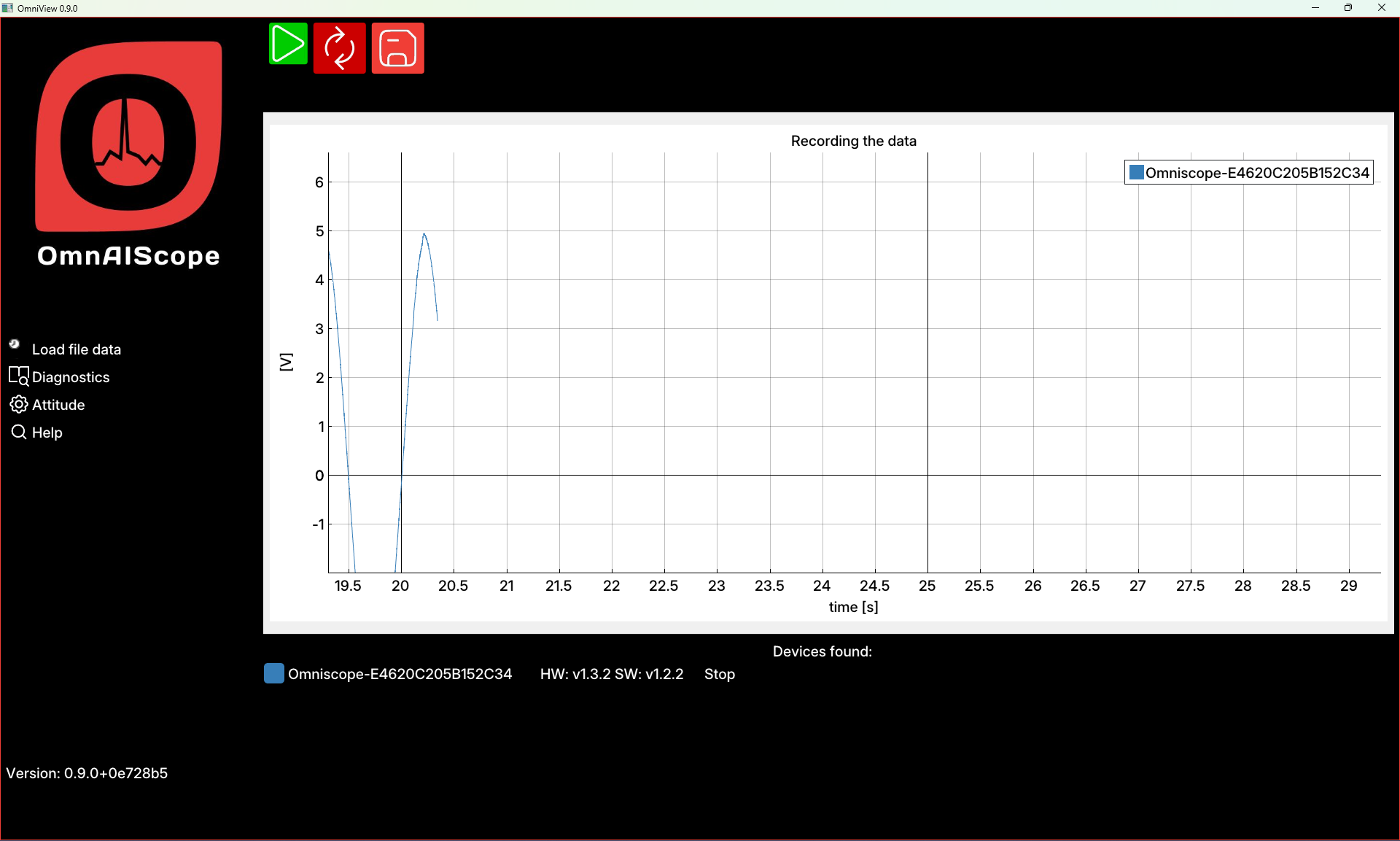
Speichern der Messung
Um deine Messung zu speichern, klicke nun auf den Speicherbutton. Hier kannst du auswählen wo und von welchen Geräten du die Daten du speichern möchtest. Zudem kannst du den Dateinamen angeben. Wichtig ist ein Gerät unter der Sektion: "Geräte Auswahl" auszuwählen. Die gespeicherte Datei findest du nun im "saves" Ordner in dem Pfad unter dem auch die Software abgespeichert ist.
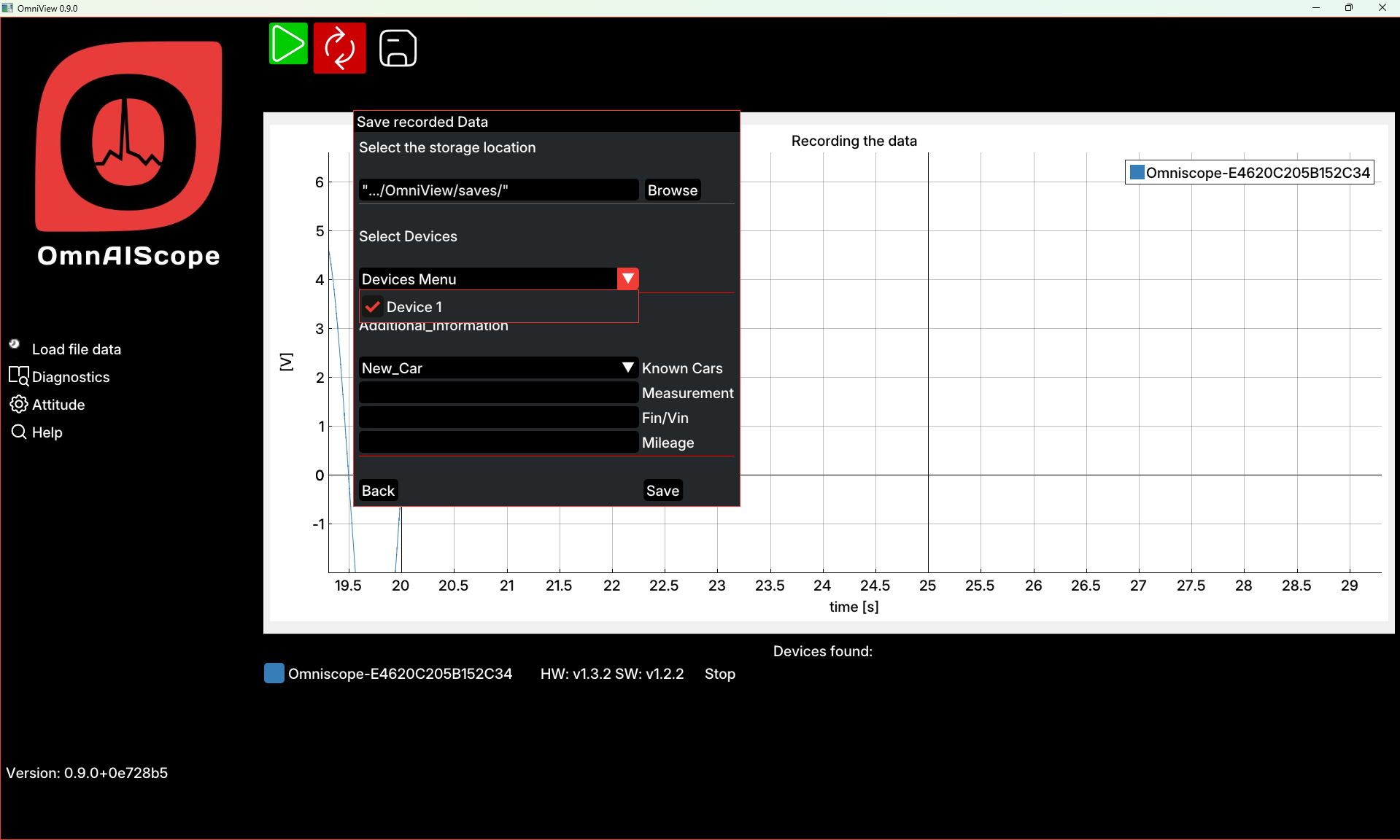
Deine erste Messung !
Damit hast du nun schon deine erste Messung durchgeführt. Wenn du wissen möchtest, wie du dir deine Daten in der Software wieder anzeigen lassen kannst, folge einfach dem Link zu unserem Artikel Alte Daten laden. Viel Erfolg beim Messen und Analysieren!
